Na Back Office, vá para a seção "Vendas por item".
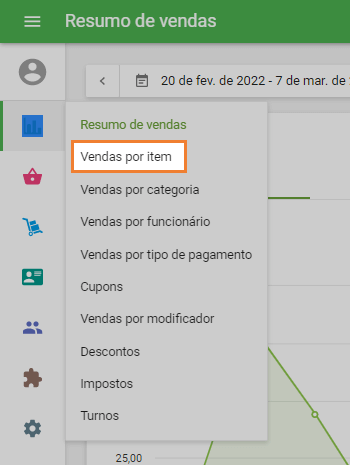
Na parte superior, você pode definir o período do relatório: hoje, ontem, esta semana, este mês ou personalizado.
Você verá informações sobre suas vendas por itens. Os 5 principais itens serão exibidos de acordo com as "Vendas brutas", juntamente com o valor total vendido ao lado dele.
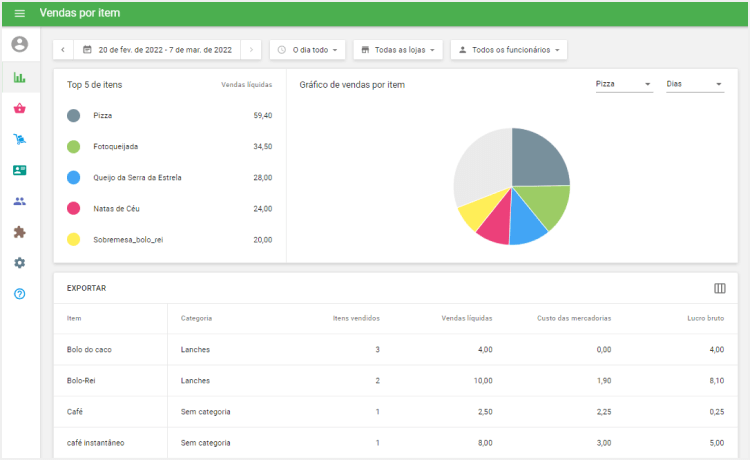
Para o gráfico "Vendas por item" no lado direito, você pode optar por ver os dados como um gráfico de barras, linhas ou gráfico de pizza e também agrupá-los em horas, dias, semanas, meses, trimestres ou anos.
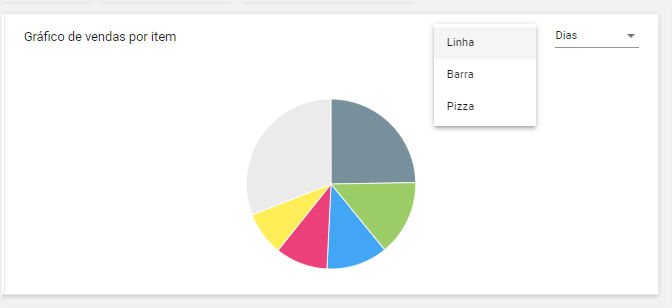
Na parte inferior, você pode ver uma tabela com o valor dos parâmetros para cada item.
Você também pode configurar e personalizar as colunas exibidas clicando nos três pontos no lado direito do cabeçalho.
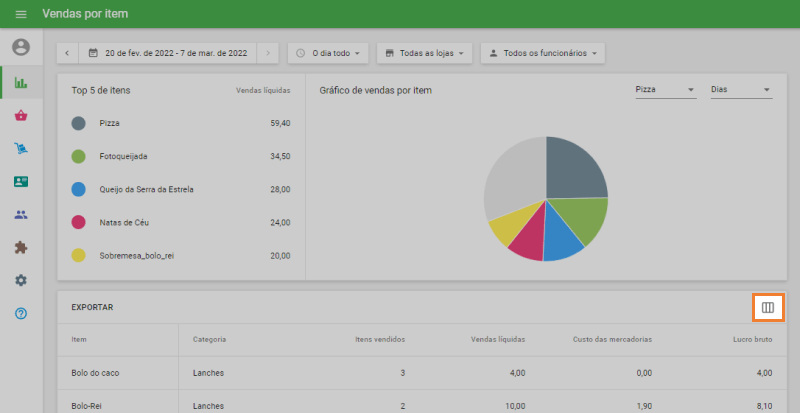
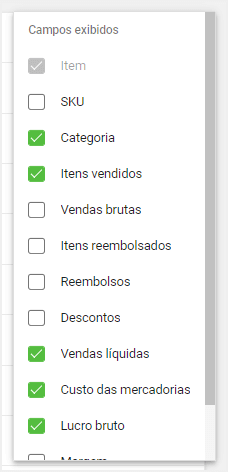
As opções de parâmetro incluem:
SKU - Unidade de Manutenção de Estoque é um código único dado a cada item. Veja os detalhes em Como adicionar itens na Back Office de Loyverse
Categoria - a categoria do item
Itens vendidos - a quantidade total do item que foi vendido durante o período selecionado
Vendas brutas - a receita total do item para o período selecionado. Veja detalhes no Resumo de Vendas na Back Office
Itens reembolsados - a quantidade total do item que foi reembolsado durante o período selecionado
Reembolsos - o valor total reembolsado pelo item durante o período selecionado.
Descontos - o valor de todos os descontos no item para o período selecionado.
Vendas líquidas - Vendas brutas menos o custo de descontos e retornos de vendas para o período selecionado.
![]()
Custo das mercadorias - o custo de item
Lucro bruto - vendas líquidas menos custo das mercadorias do item para o período selecionado
![]()
Margem - margem do item para o período selecionado, calculado como a razão entre o lucro bruto de vendas líquidas
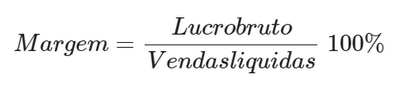
Impostos - a quantidade de impostos aplicados para o item no período selecionado
Você pode exportar Vendas por Relatório de item para o período desejado no arquivo CSV, clicando no botão "Exportar" no canto superior direito da tela.
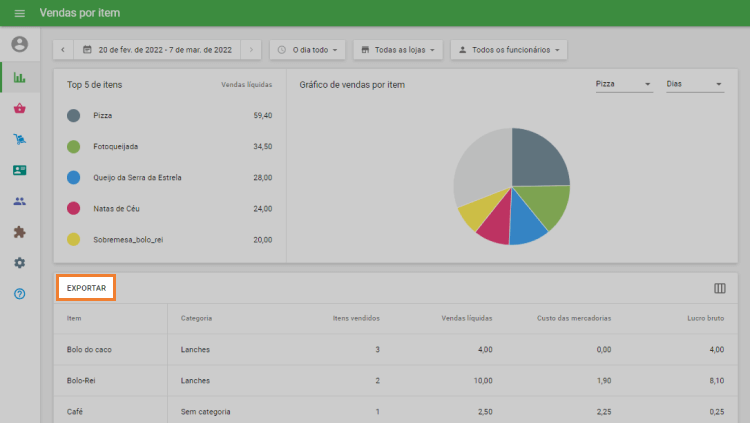
Depois de fazer o download do arquivo para o seu computador, você pode abri-lo no Google Planilhas.
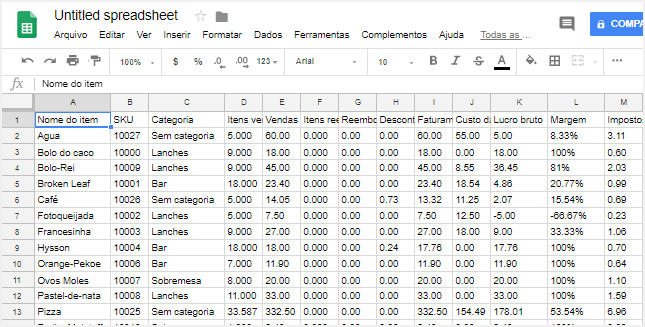
Veja também: